В составе MS Windows 10 поставляется программа для геймеров Xbox. О достоинствах и недостатках этой программы можно долго спорить и сравнивать ее со Steam'ом или другими аналогами, но бесспорно одно: для тех, кто не играет на компьютере в игры, а использует его для других целей – это лишний груз. Удалить «Xbox» в Windows 10 очень просто:
Внимание! Приведенные ниже комманды затрагивают предустановленные программы MS Windows 10. Перед началом обязательно сделайте резервную копию Ваших данных, создайте контрольную точку «Восстановления системы». Вся ответственность за дальнейшие действия лежит на Вас.
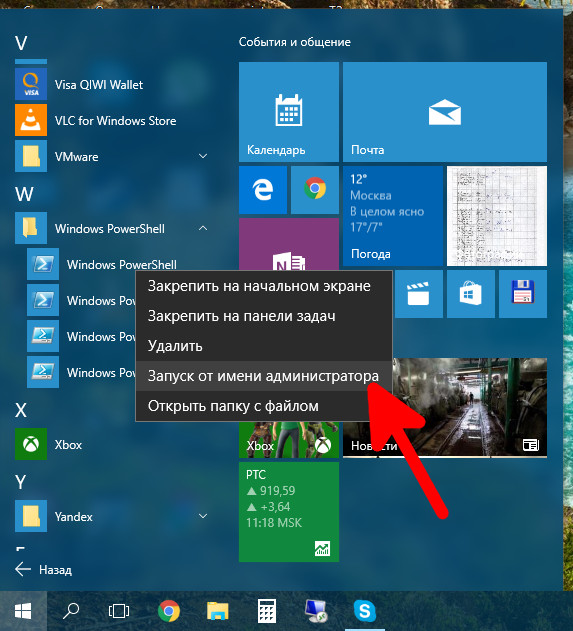 1. Нажимем кнопку «Пуск», затем – самый нижний пункт – «Все приложения», там ищем и раскрываем
папку «Windows PowerShell», в открывшемся меню нажимаем правой кнопкой мыши на иконке «Windows
PowerShell» и выбираем «Запуск от имени администратора».
1. Нажимем кнопку «Пуск», затем – самый нижний пункт – «Все приложения», там ищем и раскрываем
папку «Windows PowerShell», в открывшемся меню нажимаем правой кнопкой мыши на иконке «Windows
PowerShell» и выбираем «Запуск от имени администратора».
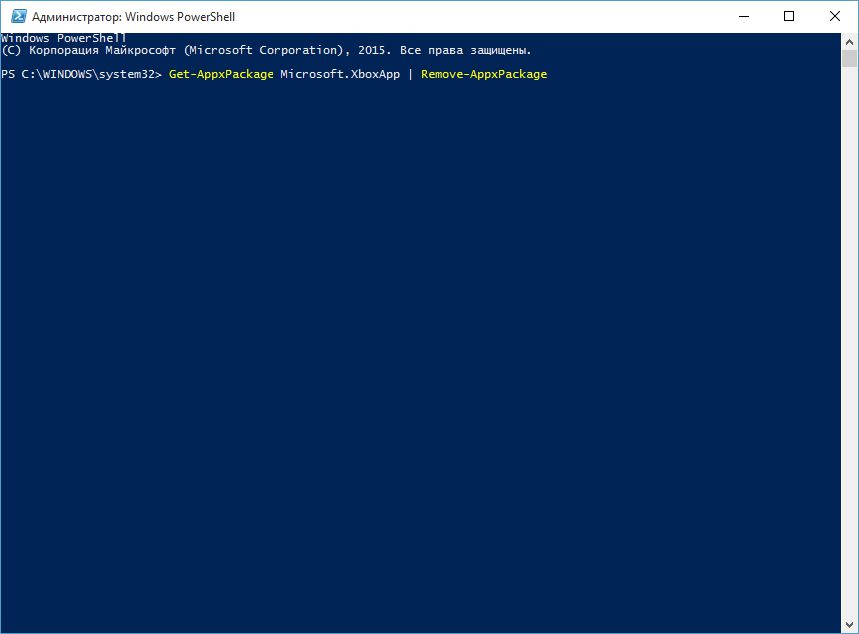 2. В открывшееся синее окно с мигающим белым курсором нужно вставить следующий текст:
2. В открывшееся синее окно с мигающим белым курсором нужно вставить следующий текст:
Get-AppxPackage Microsoft.XboxApp | Remove-AppxPackage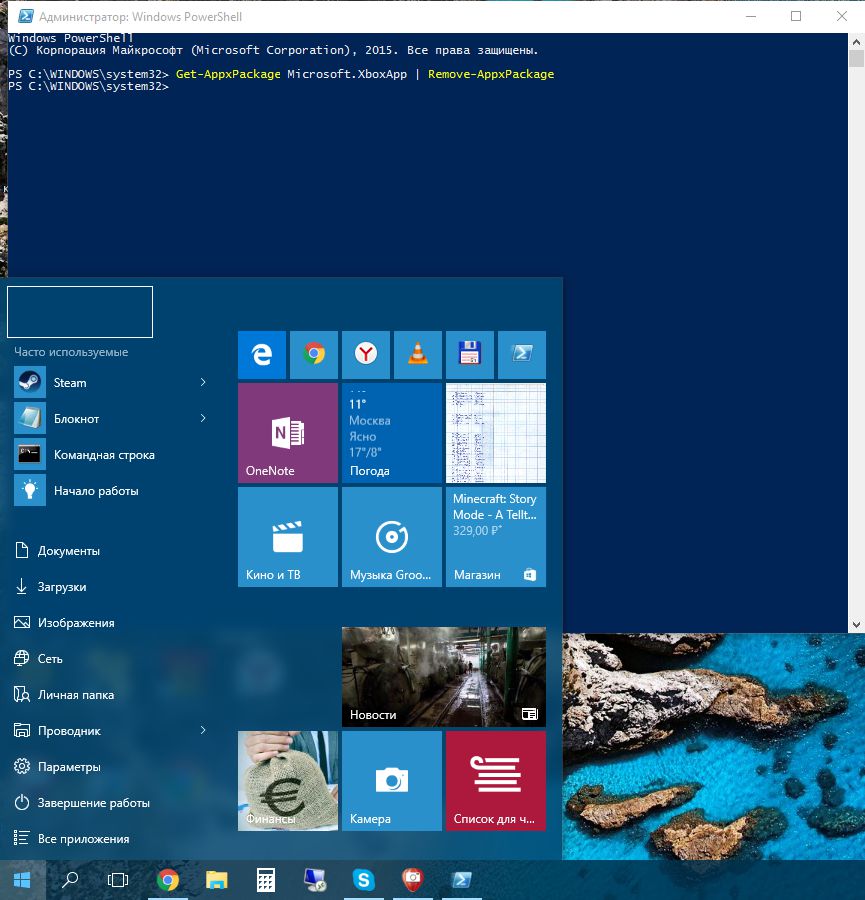 3. После нажатия кнопки «Enter» начнется удаление. Как долго оно будет происходить,
зависит от мощности Вашего компьютера, обычно не более минуты.
3. После нажатия кнопки «Enter» начнется удаление. Как долго оно будет происходить,
зависит от мощности Вашего компьютера, обычно не более минуты.
Появление мигающего белого курсора означает окончание удаления. Теперь можно убедиться, что «Xbox» пропал из меню «Пуск».
Если впоследствии возникнет необходимость восстановить встроенные в Windows 10 программы, то это можно сделать через PowerShell с помощью следующей комманды:
Get-AppXPackage | Foreach {Add-AppxPackage -DisableDevelopmentMode -Register "$($_.InstallLocation)\AppXManifest.xml"}UPD: в программе Destroy Windows 10 Spying есть режим удаления предустановленных МЕТРО-приложений
Если вы не нашли ответ или нужную информацию, задайте вопрос через форму обратной связи.